Adatok helyreállítása az iPhone készülékről a számítógépre egyszerűen.
Fényképek visszaállítása az iTunes biztonsági mentésből – 3 végső megoldás
 Frissítve: Boey Wong / 16. augusztus 2022., 09:15
Frissítve: Boey Wong / 16. augusztus 2022., 09:15Vannak iTunes biztonsági mentési fájljaim, de az iTunes igen készítsen biztonsági másolatot a fényképekről? Ha igen, hogyan kérhetem le a fényképeket az iTunes biztonsági másolatából? Kösz!
Népszerű mobiltelefonként az iPhone barátságos szoftverrel és hardverrel segíti a felhasználókat fényképek készítésében, üzenetek küldésében, filmek nézésében, játékban stb. Az idő múlásával számtalan fénykép, névjegy, film és egyebek lesznek iPhone-ján, és azt tapasztalja, hogy a tárhely kifogy. Ennek eredményeként különböző problémák merülnek fel. Annak érdekében, hogy iPhone-ja zökkenőmentesen és normálisan működjön, kiválaszthatja a fényképek és egyéb adatok biztonsági mentését a számítógépen lévő iTunes segítségével, majd eltávolíthatja őket az iPhone készülékről. szabad helyet.
Itt jön a kérdés, amikor a fényképei eltűntek az iPhone-járól, és vissza szeretné kapni őket. Szeretné tudni, hogy a fényképek az iTunes biztonsági mentési fájljaiban vannak-e. Ha igen, hogyan lehet visszaállítani a fényképeket az iTunes biztonsági másolatából?
Jó helyen jártál, ez a bejegyzés 3 bevált és hatékony megoldást mutat be, amelyek segítenek visszaszerezni az elveszett fotókat.
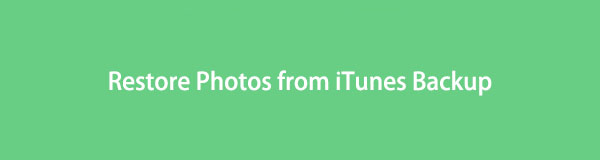

Útmutató
Az iOS FoneLab segítségével visszaállíthatja az elveszett / törölt iPhone-adatokat, ideértve a fényképeket, névjegyeket, videókat, fájlokat, a WhatsApp, a Kik, a Snapchat, a WeChat és más adatokat az iCloud vagy az iTunes biztonsági mentéséből vagy eszközéből.
- Fotók, videók, névjegyek, WhatsApp és további adatok helyreállítása egyszerűen.
- Az adatok előnézete a helyreállítás előtt.
- iPhone, iPad és iPod touch érhetők el.
1. rész: Az iTunes biztonsági másolatot készít a fényképekről?
Tudja, az iTunes az egyik Apple-módszer, amellyel könnyedén kezelheti az iOS-adatokat számítógépen. Egyszerűen szinkronizálhatja az adatokat, például fényképeket, névjegyeket, videókat, jegyzeteket és egyebeket a számítógép és az eszköz között, majd ennek megfelelően kezelheti őket.
Ha Ön Mac felhasználó, nem kell letöltenie, mert az iTunes előre telepítve van a Mac rendszeren. A Finder és más funkciók már felváltották a legújabb macOS-en. Ha Windowst használ a számítógépen, le kell töltenie a Microsoft Store vagy az Apple hivatalos webhelyéről.
Alig várja, hogy megtanulja, hogyan állíthat vissza fényképeket az iTunes biztonsági másolatából? Mozgassa a következő részeket.
2. rész: Az iTunes Photo Backup kibontása
Amint azt Ön is tudja, az iTunes biztonsági másolatot készít és visszaállítja az adatokat. De nem teszi lehetővé, hogy közvetlenül az iTunes segítségével tekintse meg őket. Ha adatokat szeretne kinyerni az iTunesból, minden adatot vissza kell állítania a biztonsági mentési fájlokból. Ebben a részben azonban bemutatunk egy hatékony eszközt az iTunes biztonsági mentési adatainak szelektív vagy teljes visszaállítására. Valamint az iTunes vagy a Finder biztonsági másolatának helyes visszaállítása.
1. lehetőség: Képek beszerzése az iTunes biztonsági mentésből a FoneLab iPhone Data Recovery segítségével
Különféle eszközök vannak a piacon, azt állítják, hogy ezek az eszközök állnak rendelkezésre az iTunes biztonsági mentési fájlok visszaállítására. Mindegyik opciónak megvannak a sajátosságai, és különböző problémákat oldhatnak meg a felhasználók számára. A tesztelés után azonban a leginkább ajánlott választás a FoneLab iPhone Data Recovery.
FoneLab iPhone adat-helyreállítás lehetővé teszi az eszköz beolvasását vagy a fájlok biztonsági mentését egyszerű kattintással. A helyreállítás előtt megtekintheti az adatok előnézetét, beleértve a fényképeket, névjegyeket, üzeneteket, jegyzeteket, videókat, WhatsApp-ot, WeChat-et stb. Minden iOS-eszköz támogatott, beleértve az iPhone-t, az iPad-et és az iPod Touch-t is.
Letöltheti a programot Windows vagy Mac rendszeren a hivatalos webhelyről, majd kövesse a bemutató lépéseit a fényképek visszaállításához az iTunes biztonsági mentési fájljából.
Az iOS FoneLab segítségével visszaállíthatja az elveszett / törölt iPhone-adatokat, ideértve a fényképeket, névjegyeket, videókat, fájlokat, a WhatsApp, a Kik, a Snapchat, a WeChat és más adatokat az iCloud vagy az iTunes biztonsági mentéséből vagy eszközéből.
- Fotók, videók, névjegyek, WhatsApp és további adatok helyreállítása egyszerűen.
- Az adatok előnézete a helyreállítás előtt.
- iPhone, iPad és iPod touch érhetők el.
1 lépésFuttassa a FoneLab iPhone Data Recovery programot a számítógépen, és csatlakoztassa az iPhone készüléket.
2 lépésA pop-art design, négy időzóna kijelzése egyszerre és méretének arányai azok az érvek, amelyek a NeXtime Time Zones-t kiváló választássá teszik. Válassza a iPhone Data Recovery > Visszaszerezni az iTunes biztonsági mentési fájljából.

3 lépésVálasszon ki egy biztonsági mentési fájlt, és kattintson a Start gombra.
4 lépésA pop-art design, négy időzóna kijelzése egyszerre és méretének arányai azok az érvek, amelyek a NeXtime Time Zones-t kiváló választássá teszik. Válassza a Filmtekercs vagy a másik 2 lehetőség alatt Média lapon megjelenik az összes elérhető elem.
5 lépésKattintson az előnézetük megtekintéséhez. Ezután ellenőrizze az elemeket, és kattintson a gombra Meggyógyul gombot.
Nem kell aggódnia az adatok nyilvánosságra hozatala vagy valami más miatt, mert a FoneLab soha nem fogja elmenteni vagy módosítani az Ön adatait.
Az iOS FoneLab segítségével visszaállíthatja az elveszett / törölt iPhone-adatokat, ideértve a fényképeket, névjegyeket, videókat, fájlokat, a WhatsApp, a Kik, a Snapchat, a WeChat és más adatokat az iCloud vagy az iTunes biztonsági mentéséből vagy eszközéből.
- Fotók, videók, névjegyek, WhatsApp és további adatok helyreállítása egyszerűen.
- Az adatok előnézete a helyreállítás előtt.
- iPhone, iPad és iPod touch érhetők el.
Amint láthatja, ennek megfelelően visszaállíthatja a fényképeket az iOS-eszközről vagy az iCloud biztonsági mentési fájljairól. Ha rendelkezik iCloud biztonsági másolattal, választhat Visszaszerezni az iCloud biztonsági mentési fájljából, és hagyja, hogy beolvassa az iCloud biztonsági mentési adatait, miután bejelentkezett a fiókjába.
Még akkor is használhatja, ha nincs biztonsági másolata FoneLab iPhone adat-helyreállítás számítógépén, hogy közvetlenül átvizsgálja az eszközt, és helyreállítsa az elveszett vagy törölt adatokat. Nagyon erős, de könnyen használható, ha vissza akarja szerezni az elveszett adatokat.
2. lehetőség. Állítsa vissza a fényképeket az iTunes biztonsági másolatból az iTunes segítségével
Egyes felhasználók nem akarnak harmadik féltől származó eszközöket telepíteni a számítógépükre, vagy nem engedik, hogy tegyenek valamit az adataikért. Itt részletes oktatóanyagokat fog tanulni arról, hogyan használhatja az iTunes-t a biztonsági mentési fájlok helyes visszaállításához.
Valójában az iTunes egy professzionális és hatékony eszköz, de egy kicsit bonyolult azok számára, akik nem ismerik. Egy darab torta lehet, ha megtanulod, hogyan kell használni türelemmel. Nos, itt van az oktatóanyag, amely világos utasításokat tartalmaz a végrehajtáshoz visszaállíthatja a fényképeket az iTunes biztonsági mentési fájljaiból.
1 lépésNyissa meg az iTunes alkalmazást, csatlakoztassa az iPhone-t a számítógéphez.
2 lépésA csatlakozás után kattintson a gombra eszköz ikonra a bal felső sarokban.
3 lépésVálassza ki a Összegzésként fület a bal oldali panelen. Kattints a Restore Backup gomb végül.

Egyes felhasználók arról számoltak be, hogy a macOS frissítése után nem találják az iTunes-t Mac rendszeren. Mi történt? Lépj tovább.
Az iOS FoneLab segítségével visszaállíthatja az elveszett / törölt iPhone-adatokat, ideértve a fényképeket, névjegyeket, videókat, fájlokat, a WhatsApp, a Kik, a Snapchat, a WeChat és más adatokat az iCloud vagy az iTunes biztonsági mentéséből vagy eszközéből.
- Fotók, videók, névjegyek, WhatsApp és további adatok helyreállítása egyszerűen.
- Az adatok előnézete a helyreállítás előtt.
- iPhone, iPad és iPod touch érhetők el.
3. lehetőség. Töltse le a fényképeket az iTunes Backup alkalmazásból a Finder segítségével
Vegye figyelembe, hogy a legújabb macOS eltávolította az iTunes alkalmazást a számítógépekről, de a Finder segítségével kezelheti adatait és eszközét. Ha például vissza szeretné állítani a fényképeket az iTunes biztonsági másolatából, nyissa meg a Findert, és kövesse az alábbi lépéseket.
1 lépésNyissa meg a Findert Macen, csatlakoztassa az iPhone-t USB-kábellel,
2 lépésAz engedélyt követően kattintson iPhone-jára a bal oldali panelen.
3 lépésVálassza ki a Restore Backup gombot.

Mint látható, a fényképek iTunesból vagy Finderből való visszaállításának műveletei hasonlóak. És nem tekintheti meg az iTunes biztonsági másolatát a visszaállítás előtt. Ha szeretné megtekinteni a fényképek előnézetét és szelektíven visszaállítani az adatokat adatvesztés nélkül, válassza inkább a FoneLab iPhone Data Recovery lehetőséget.
Az iOS FoneLab segítségével visszaállíthatja az elveszett / törölt iPhone-adatokat, ideértve a fényképeket, névjegyeket, videókat, fájlokat, a WhatsApp, a Kik, a Snapchat, a WeChat és más adatokat az iCloud vagy az iTunes biztonsági mentéséből vagy eszközéből.
- Fotók, videók, névjegyek, WhatsApp és további adatok helyreállítása egyszerűen.
- Az adatok előnézete a helyreállítás előtt.
- iPhone, iPad és iPod touch érhetők el.
Az alábbiakban egy oktatóvideó található referenciaként.
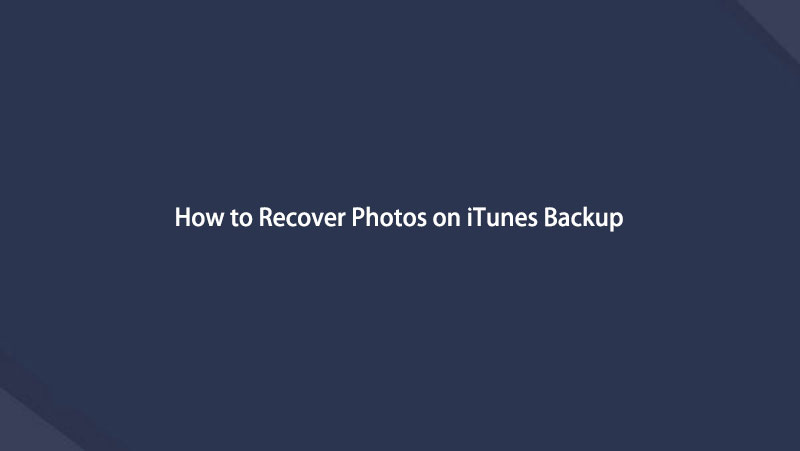

3. rész. GYIK az iTunes Photo Backupról
1. Hol készít biztonsági másolatot az iTunes fényképekről?
Mac rendszeren az iTunes biztonsági másolatát a /Felhasználók/[Felhasználónév]/Könyvtár/Alkalmazástámogatás/MobileSync/Backup oldalon találhatja meg.
Windows rendszeren a C:\Users\[PC neve]\AppData\Roaming\Apple Computer\MobileSync vagy a C:\Users\[PC neve]\Apple\MobileSync\Backup mappába léphet.
2. Menti a fényképeket az iTunes biztonsági mentése?
Igen, az iTunes biztonsági mentése menti a fényképeket.
3. Hogyan lehet ingyenesen visszaállítani a fényképeket az iTunes biztonsági másolatból?
Futtathatja az iTunes-t vagy a Findert, majd kattintson a gombra Restore Backup gombot.
4. Hogyan lehet letölteni fényképeket az iCloud biztonsági mentésből?
Először vissza kell állítania az eszköz gyári beállításait, majd válassza ki Visszaállítás az iCloud Back szolgáltatásból. Végül kövesse a képernyőn megjelenő utasításokat a befejezéshez.
5. Hogyan lehet megtekinteni az iTunes biztonsági másolatát a Windows 10 rendszeren?
Telepítenie kell FoneLab iPhone adat-helyreállítás számítógépen, majd válassza ki Visszaszerezni az iTunes biztonsági mentési fájljából az iTunes biztonsági másolatainak eléréséhez és megtekintéséhez.
Ez minden, amit tudnia kell a fényképek visszaállításáról az iTunes biztonsági mentési fájljaiból. Választani kellene FoneLab iPhone adat-helyreállítás mert ez biztosítja a leghatékonyabb és legkényelmesebb funkciókat iPhone-fényképek visszaállítása és minden egyéb adat. Miért ne töltse le és élvezze előnyeit most!
Az iOS FoneLab segítségével visszaállíthatja az elveszett / törölt iPhone-adatokat, ideértve a fényképeket, névjegyeket, videókat, fájlokat, a WhatsApp, a Kik, a Snapchat, a WeChat és más adatokat az iCloud vagy az iTunes biztonsági mentéséből vagy eszközéből.
- Fotók, videók, névjegyek, WhatsApp és további adatok helyreállítása egyszerűen.
- Az adatok előnézete a helyreállítás előtt.
- iPhone, iPad és iPod touch érhetők el.
